今回はオススメする2つのブログランキング(にほんブログ村、人気ブログランキング)の登録と設置方法を完全図解で丁寧にあなたに分かりやすく説明してきます。
この記事を上から読み進めながら導入して行く事で、2つのブログランキング(にほんブログ村、人気ブログランキング)の登録と設置が出来るので読み飛ばさずに一つ一つ進めていってくださいね。(^^)
ブログランキングとは?
「ブログランキング」とは、色々な人のブログをランキング形式で紹介しているまとめサイトの事です。良質なコンテンツ(記事)を書く程効果はありませんが、登録する事でSEO対策になります。
このようなバナーを見た事がないでしょうか?ちなみに当ブログのサイドバーにもあります。
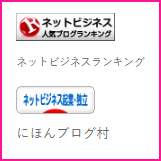
2つのオススメするブログランキング
色々なブログランキングがあるのですが、オススメはにほんブログ村と人気ブログランキングの2つです。
FC2等まだブログランキングはありますが、この2つのランキングに登録しておけば、問題ないので当ブログではこの2つのブログランキングの登録と設定方法について解説していきます。
にほんブログ村の登録方法
それでは、実際ににほんブログ村の登録方法について図解で解説していきます。
①Googleを立ち上げ、にほんブログ村と入力します。
②Google 検索をクリックします。
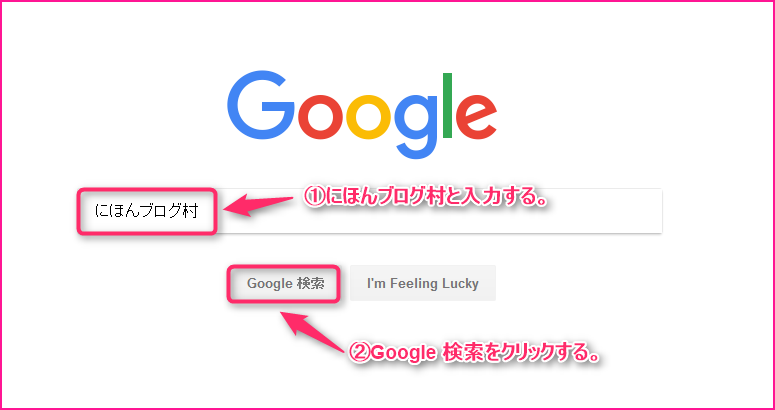
にほんブログ村が出てくるのでクリックします。
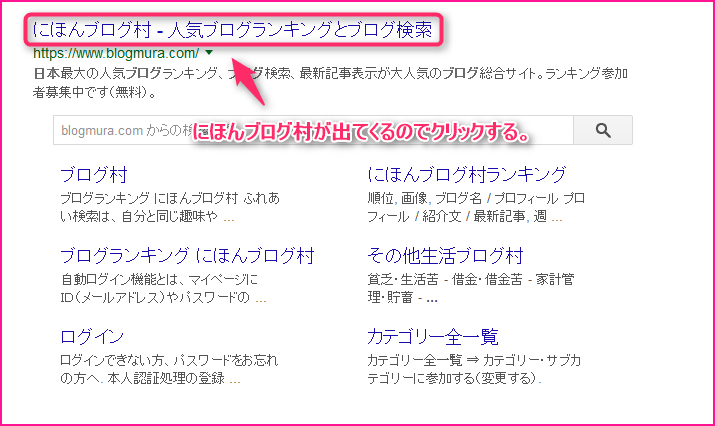
にほんブログ村のTOPページにて、新規登録(無料)をクリックします。
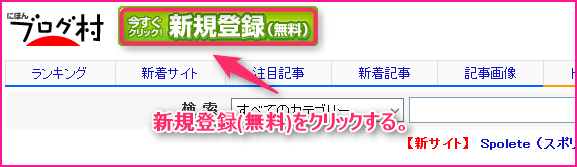
①登録しても良いメールアドレスを入力します。(※確認の方にも同じアドレスを入力します。)
②パスワードを考えて入力します。(※確認の方にも同じパスワードを入力します。)
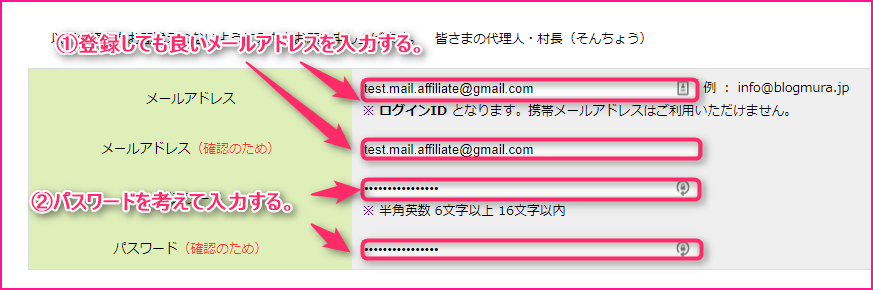
①ハンドル名を入力します。(※ハンドルネームの事で、適当に考えて入力してもらって大丈夫です。)
②ブログタイトルを入力します。(※25文字以上のため、長くなる場合は少し切ってください。)
③ブログのURLを入力します。
④サイト紹介文を入力します。
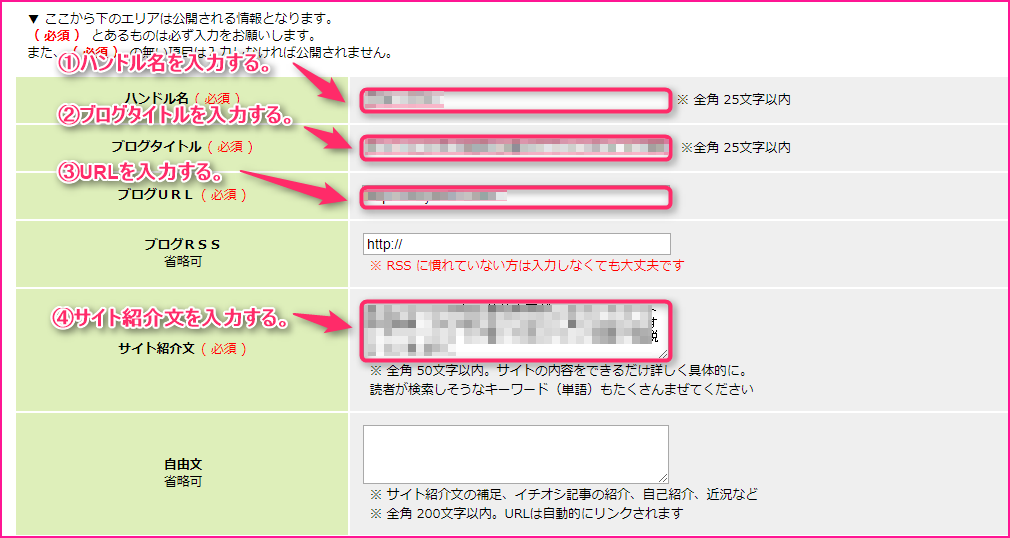
①参加カテゴリーを選びます。(※自分のブログのジャンルに当てはまるものを3つまで選ぶ事が出来ます。ここでは「小遣い、ネットビジネス起業・独立」を50%」「小遣い、アフィリエイトを50%」としています。%は合計で100%になるように設定しましょう。)
②現在住んでいる都道府県と市名を選択します。
③出身の都道府県名と市名を選択します。
④自分の生年月日を選んでいきます。
⑤性別を選択します。
⑥ご利用規約に同意して確認をクリックします。
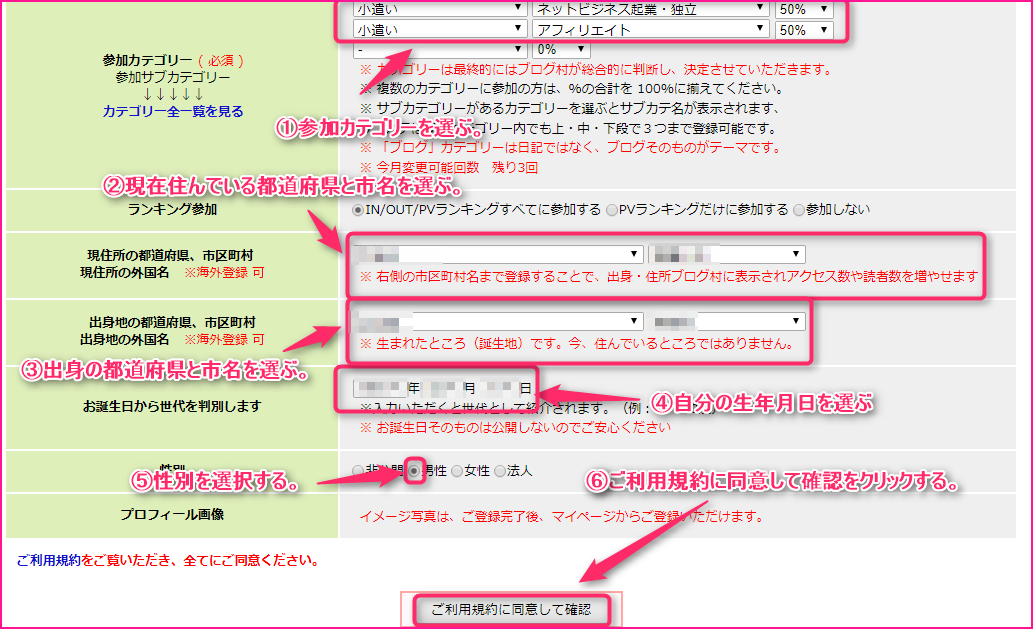
登録する内容を確認の後、登録をクリックします。
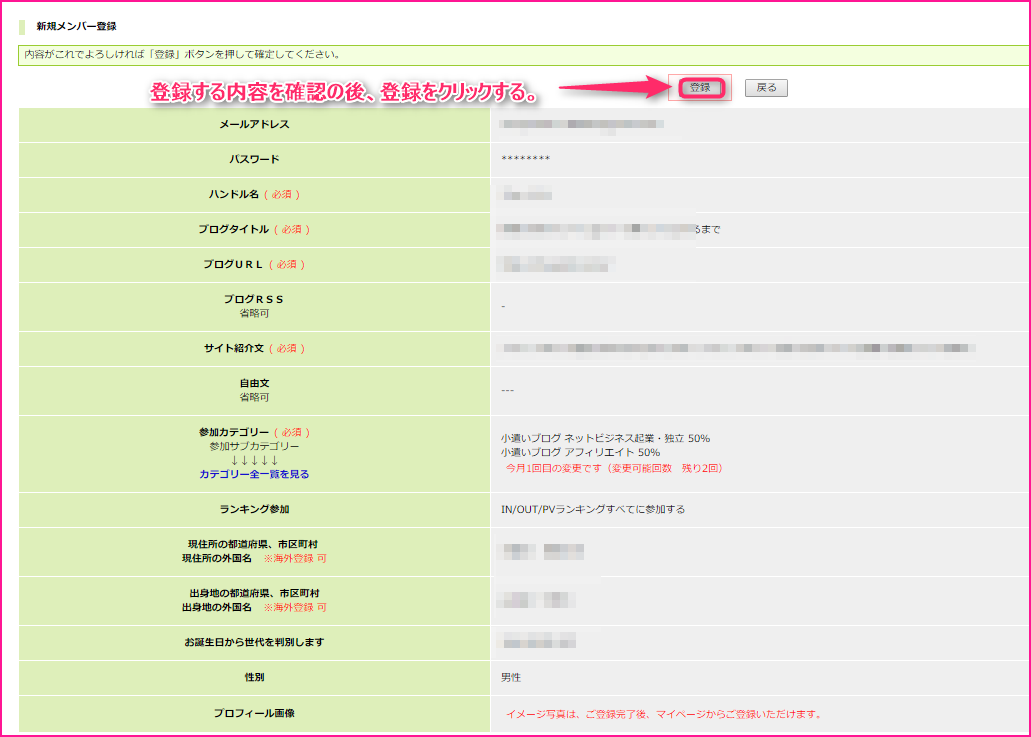
登録したアドレスに、にほんブログ村より本登録完了のメールが届くので確認します。(※仮登録完了のメールが来てからその後に来ます。)
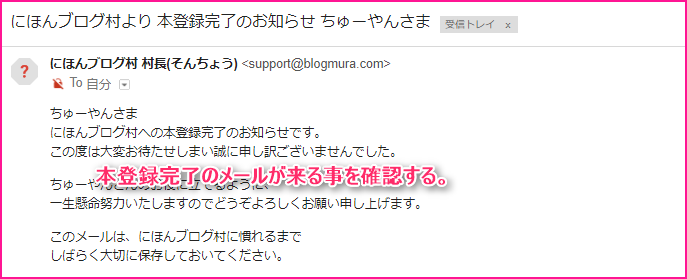
人気ブログランキングの登録方法
次に、人気ブログランキングの登録方法について図解で解説していきます。
①Googleを立ち上げ、人気ブログランキングと入力します。
②Google 検索をクリックします。
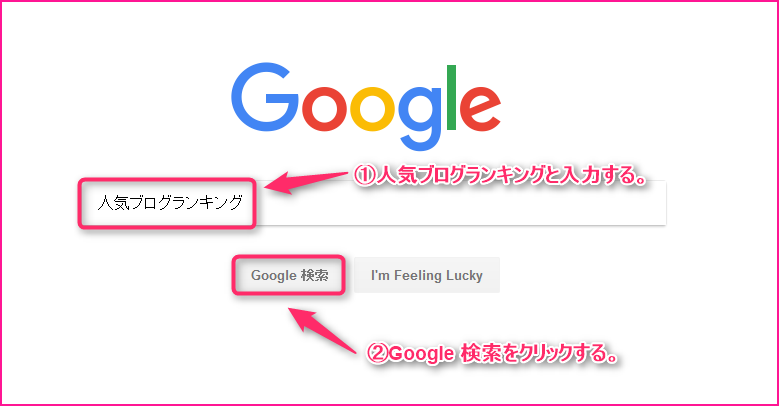
人気ブログランキングが出てくるのでクリックします。
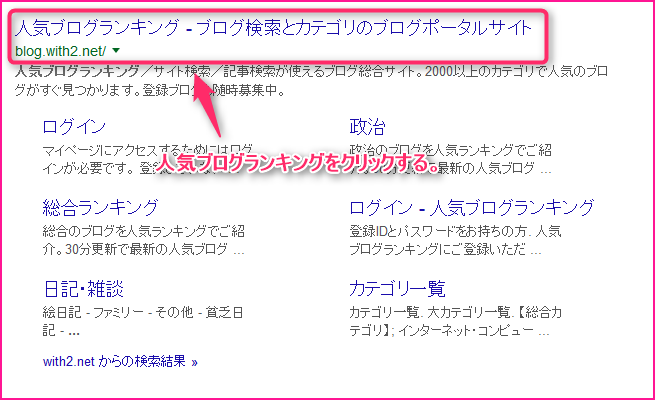
新規登録をクリックします。
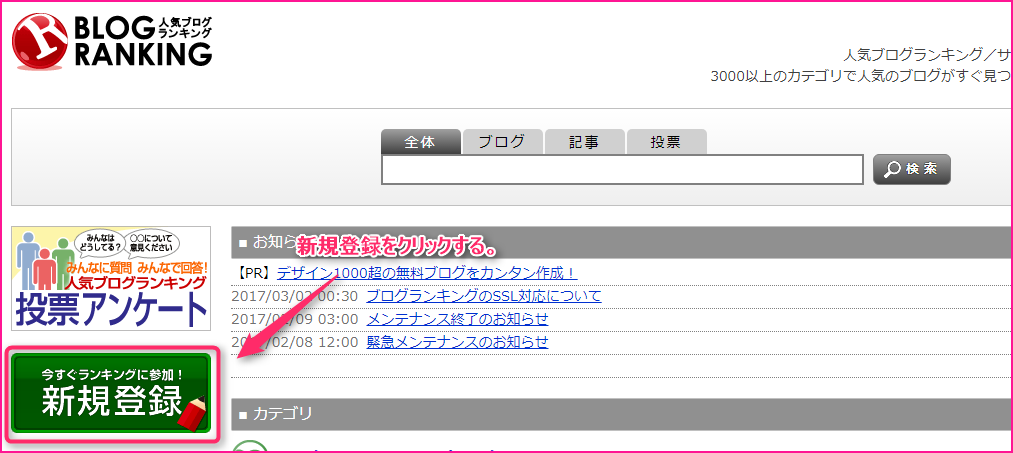
今すぐ人気ブログランキングに参加する!をクリックします。
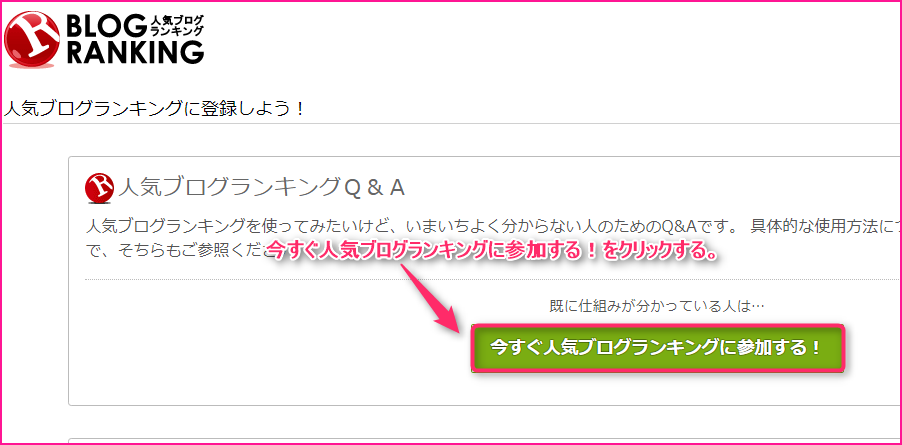
①人気ブログランキングに登録しても良いメールアドレスを入力します。
②パスワードを入力します。
③名前を入力します。
④ブログURLを入力します。
⑤上記URLからタイトル・説明文を取得するをクリックします。(※クリックした後、ブログ名称と説明文は自動で入ります。)
⑥登録カテゴリを選択します。(※5つまで選ぶ事が出来ます。ここでは、「社会・経済>お小遣い稼ぎ>ネットビジネス」「社会・経済>お小遣い稼ぎ>アフィリエイト」を選択しています。%は勝手に割り振りされるので放置でOKです。)
⑦管理画面へをクリックします。
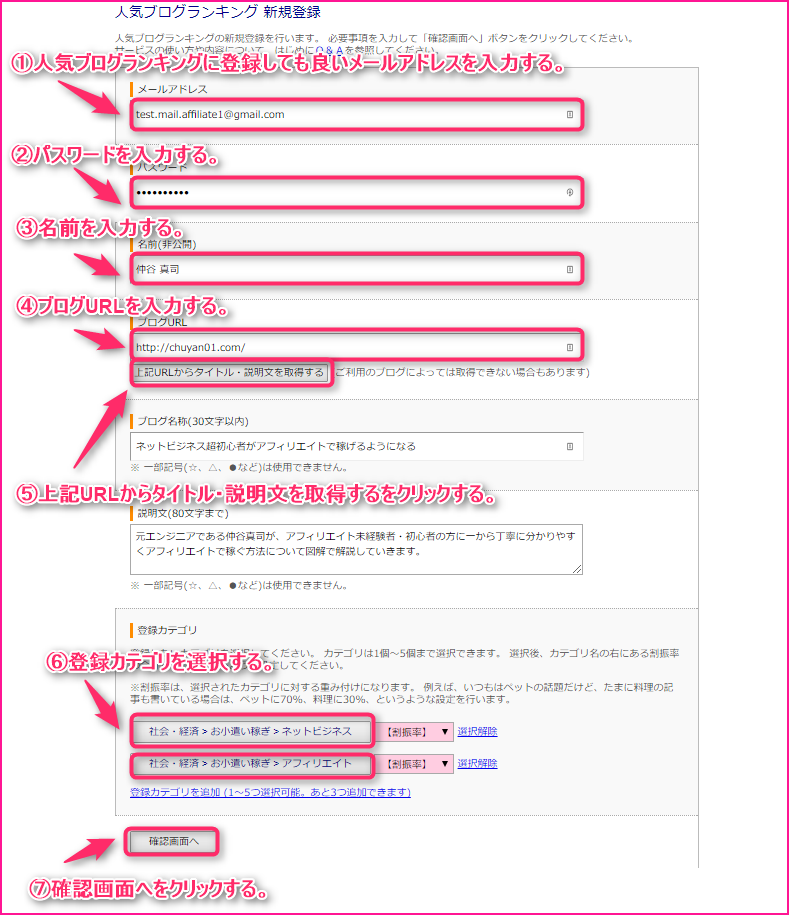
人気ブログランキングに登録が出来た事を確認します。
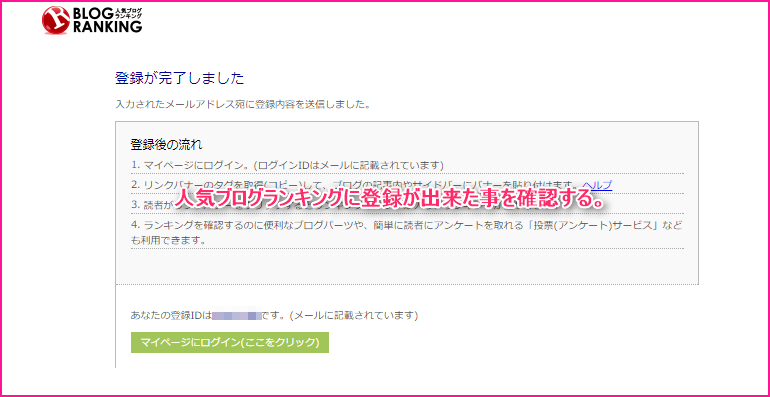
登録したブログランキングのバナーをブログに貼る方法(設置する方法)
最後に、当ブログのようにサイドバーに登録したブログランキングのバナーを貼る方法について図解で解説していきます。
一緒にやっておいた方が楽なので、大変だと思いますがそのまま続けてやってみてくださいね。(^^)
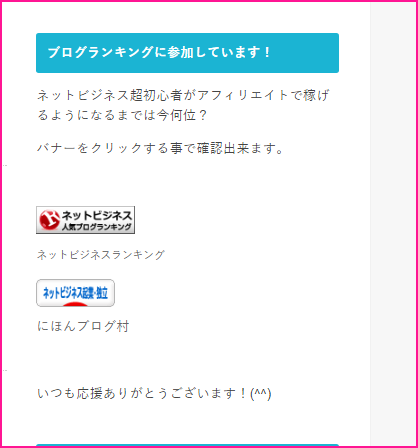
にほんブログ村のバナーリンクタグの取得方法
にほんブログ村に登録したアドレスに届く、本登録完了のお知らせに記載リンクをクリックします。
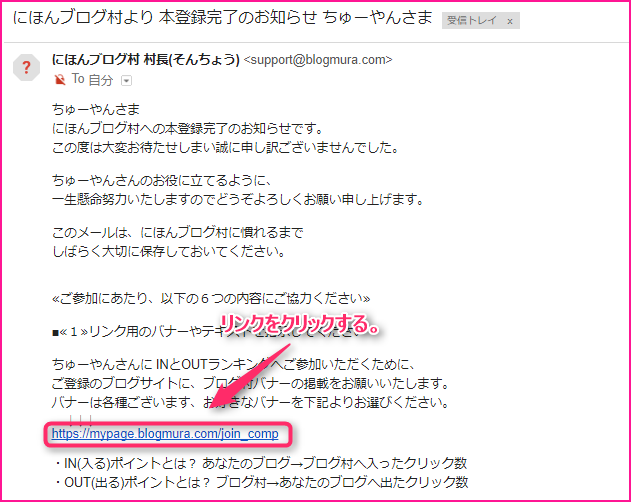
①登録に使用したメールアドレスを入力します。
②パスワードを入力します。
③ログインをクリックします。
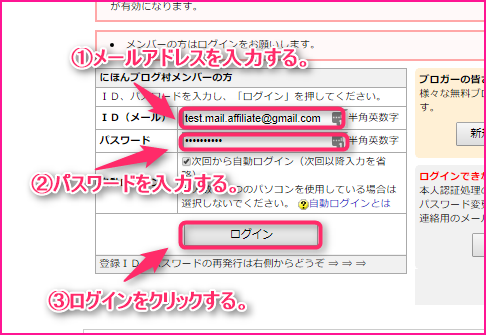
リンクタグをメモ(コピー)しておきます。(※メモ帳を立ち上げてコピーしておきましょう。)

人気ブログランキングのバナーリンクタグの取得方法
人気ブログランキングに登録したアドレスに届く、登録完了のお知らせに記載のマイページに遷移するリンクをクリックします。
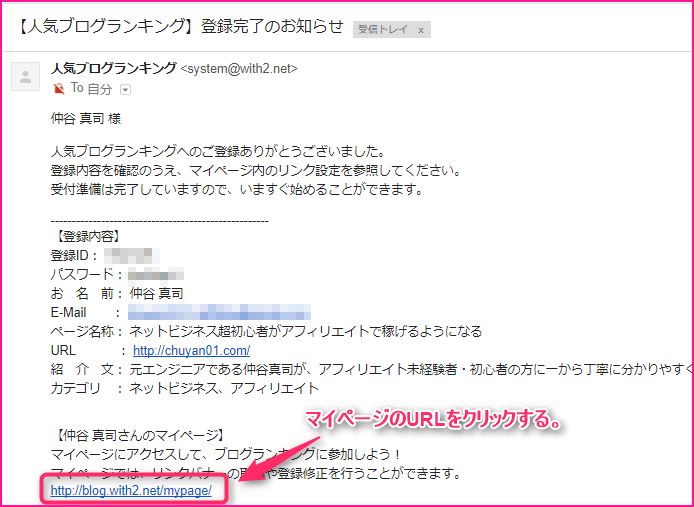
①登録IDを入力します。
②パスワードを入力します。
③ログインをクリックします。
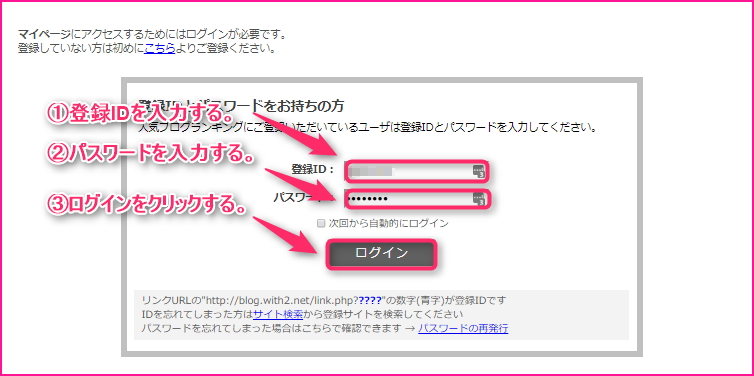
①リンクバナー・URLをクリックします。
②カテゴリバナーの中から使いたいバナーをクリックします。(※ここではネットビジネスのバナーをクリックしています。)
③リンクタグをメモ(コピー)しておきます。(※メモ帳を立ち上げてコピーしておきましょう。)
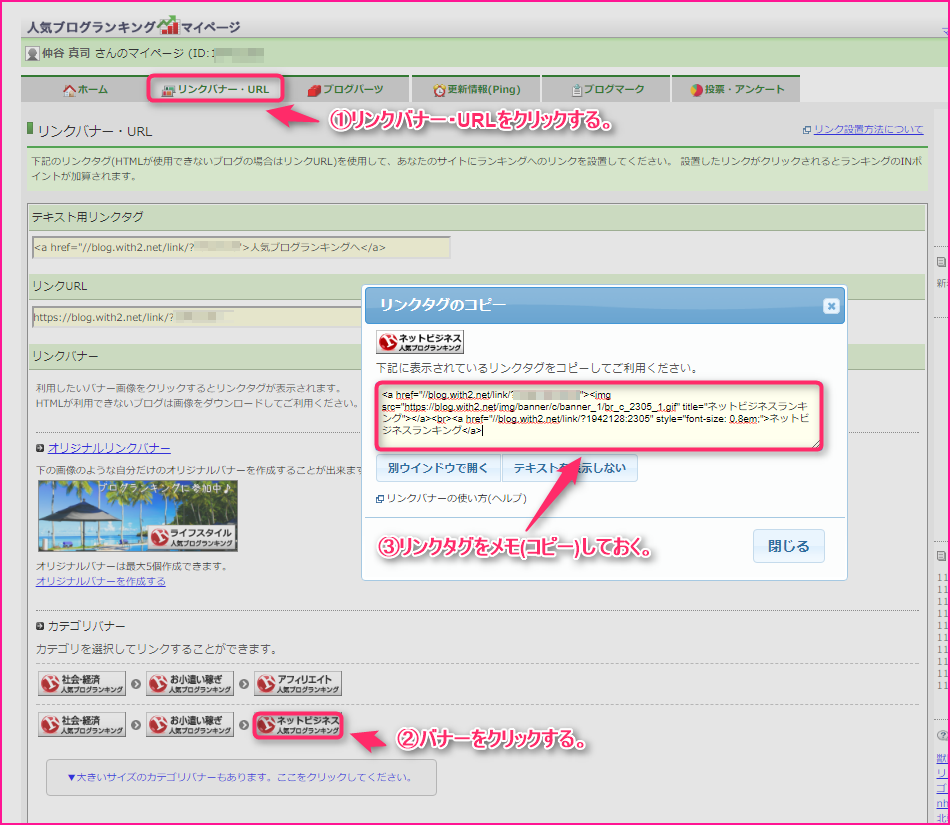
①WordPressを立ち上げて、管理画面に入り外観をポイントします。
②ウィジェットをクリックします。
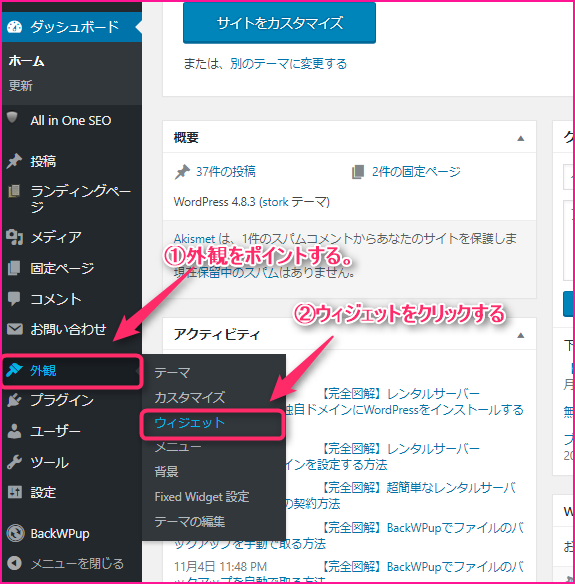
①テキストをクリックします。
②PC:メインサイドバーをクリックします。
③ウィジェットを追加をクリックします。
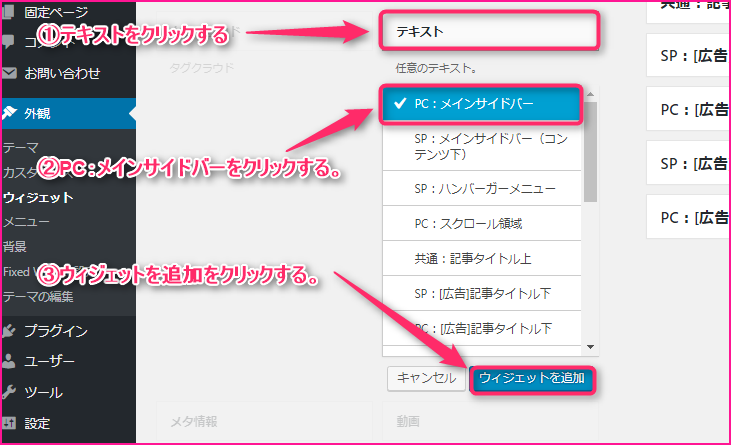
①タイトルを入力します。(※ブログランキングに参加している意図が伝わるものなら何でもOKです。)
②本文を入力します。(※ブログランキングに参加している意図が伝わるものなら何でもOKです。)
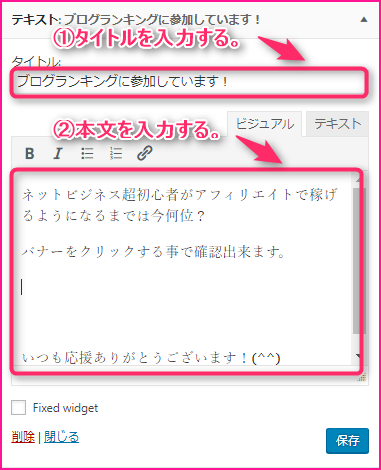
①テキスト(タブ)をクリックします。
②本文の間に先程メモしたリンクタグを張り付ける(ペーストする)。
③保存をクリックします。
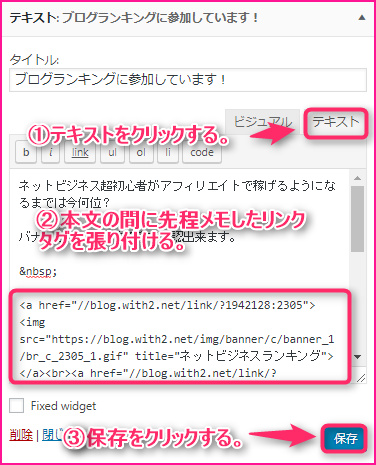
ブログのサイドバーにブログランキングと打ち込んだ本文が表示されている事を確認します。
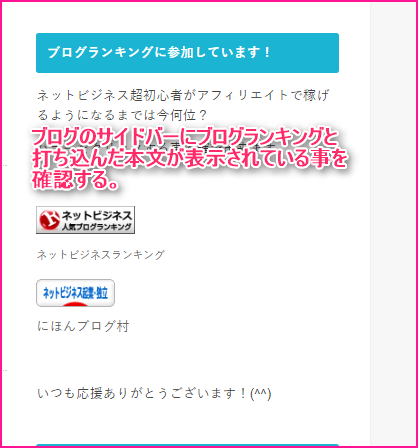
まとめ
お疲れ様でした。
これでブログランキングの登録と設置は完了になります。
もしブログタイトルを変更したり、何か情報を変えた時にはブログランキングに登録した情報も変更するようにしましょう。
あと、お時間あればPING送信の設定を行っておく事をオススメします。
また別の記事でお会い出来たら嬉しいです!(^^)/















コメントを残す